Що робити, якщо смартфон на «Андроїді» раптом почав зависати і поводитись так, ніби захотів пожити своїм життям? Як перепрохати «Андроїд»? Цим питанням задаються багато користувачів сучасних гаджетів різних брендів - від топових «Самсунгів» і «Соні» до китайських «Сяомі», що набирають нині популярність (найчастіше в розмовній мові - «Ксіаомі») і «Мейзу».
Можливі шляхи вирішення проблем
Одним із самих простих порадбуде скидання настройок пристрою на заводські. Адже в даному випадкуне потрібно жодного стороннього втручання - всі налаштування та скидання робляться на програмному рівні. Але такий трюк спрацює тільки в тому випадку, якщо збої в роботі смартфона викликані лише програмним забезпеченням та забитою пам'яттю. Після скидання налаштувань, а в окремих випадках і затирання контенту, апарат включається як новий.
Багато хто відразу здає позиції і викидає білий прапор, поспішаючи звернутися до сервісних центрів. Але будь-хто досвідчений користувачскаже, що робити це не варто. Адже можна зберегти собі зайві нерви і кошти, лише наслідуючи прості кроки з даної інструкції.
"Рекавері" - це програмне забезпечення смартфона на базі ОС "Андроїд", що є на кшталт "БІОСа" на ПК. Тобто за допомогою "Рекавері" можна робити повне скиданнясмартфона на заводські налаштування, також можна встановлювати оновлення операційної системи та просто прошивати. При покупці в магазині користувач найчастіше отримує пристрій із заводським "Рекавері"-меню, який трохи обмежений у функціоналі і не дасть можливості успішно прошити операційну систему.
Якщо ж говорити про «кастомне» (у перекладі з англійської custom - «зроблений на замовлення») «Рекавері», то воно дозволить вже повноцінніше «спілкуватися» із системою телефону, робити резервні копії прошивок та відновлювати їх, а також робити повноцінніший. та глибоке скидання пристрою.
Як увійти в "Рекавері"
Щоб прошити пристрій через "Рекавері", потрібно спочатку потрапити до цього меню. Зробити це простіше простого, тим більше, що на багатьох пристроях комбінація входу абсолютно однакова. Отже, якщо у смартфона є фізична центральна кнопка або кнопка «Додому» (найчастіше зустрічається у старих апаратів «Самсунг» та «ЕлДжі», але можлива поява і в більш сучасних пристроях), потрібно на вимкненому гаджеті затиснути кнопки «Додому» та «Гучність +», після чого, не відпускаючи їх, натиснути на кнопку живлення.

Пристрій увімкнеться у потрібному режимі. У разі наявності сучаснішого апарату без фізичної кнопки «Додому» потрібно повторити процес, описаний вище, але використовуючи лише кнопку «Гучність +» та кнопку живлення. Якщо бажаного результату не було досягнуто, слід звернутися до розширеного списку способів входу в меню "Рекавері" для різних виробників.
Що ще знадобиться
Для того щоб зрозуміти, як перепрошувати «Андроїд», спочатку потрібно завантажити прошивку для свого пристрою. Найчастіше файли прошивок ховаються від загального огляду з метою безпеки та збереження даних фірми-виробника. Саме тому рядові користувачі створюють резервні копії своїх операційних систем і з них формують бази даних прошивок, посилання на які можна знайти на спеціалізованих сайтах. Саме сам файл прошивки, що знаходиться в архіві з розширенням *.zip, і знадобиться, щоб усвідомити, як відновити "Андроїд" через "Рекавері".
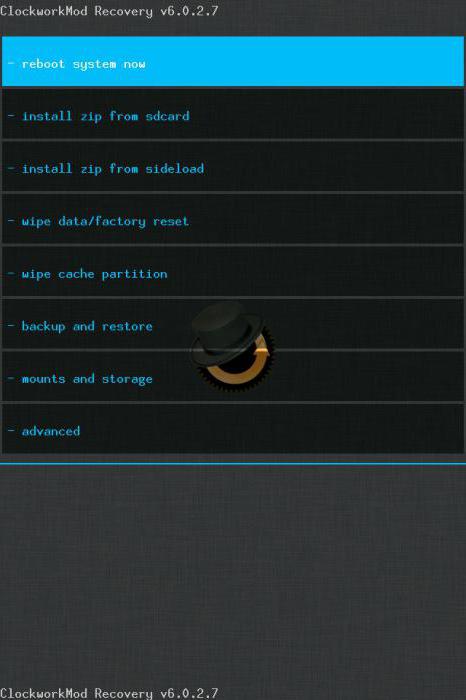
Бувають і моменти, коли стара прошивка набридла, і хочеться чогось нового. Саме тому завжди знаходяться умільці, які створюють кастомні прошивки, вирізаючи з них зайве або, навпаки, додаючи щось нове. У таких випадках не вдасться скористатися стандартним "Рекавері", і тут на допомогу приходять ті самі кастомні CWM Recovery (ClockWorkMod Recovery) або TWRP (TeamWin Recovery Project).
Установка або TWRP
Не обов'язково встановлювати "Рекавері" на "Андроїд" через комп'ютер, найчастіше, навпаки, простіше скористатися стоковим. Все, що потрібно зробити, так це завантажити необхідний файл, знову ж таки, що знаходиться в архіві з розширенням *.zip, і помістити його на зовнішню флеш-карту смартфона.
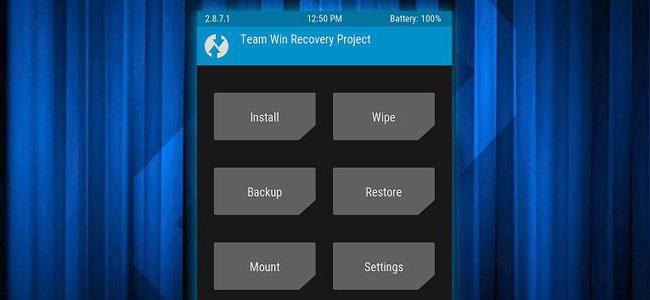
Після цього, зайшовши в стокове "Рекавері", потрібно вибрати пункт "Apply update from external storage" і в списку вибрати цей файл з кастомним "Рекавері". Після підтвердження вибору розпочнеться процес встановлення, після якого пристрій запропонує перезавантажитись. Процес завершено.
Як прошивати "Андроїд" через "Рекавері"
Переходячи безпосередньо до процесу встановлення самої прошивки, хочеться сказати, що всі неофіційні файли операційної системи "Андроїд", створені безпосередньо користувачами тих чи інших пристроїв, повинні встановлюватися на свій страх та ризик. Якщо все ж таки рішення встановити нерідну версію ПЗ прийнято, варто переконатися, що прошивка «написана» саме для того телефону, який планується перепрошувати.
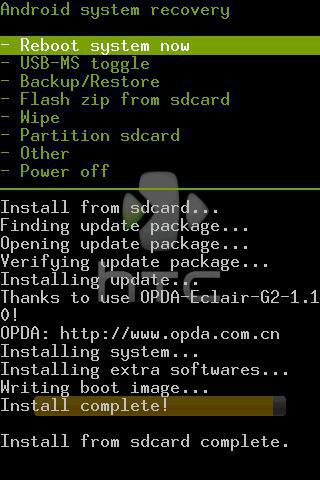
Якщо йдеться про стокове прошивку, то не варто морочитися установкою CWM Recovery або TWRP. Всі маніпуляції, які необхідно зробити, обмежуються завантаженням заводського файлу прошивки та розміщенням його на зовнішню картупам'яті. Після цього процес аналогічний установці кастомного "Рекавері". Тобто потрібно зайти в стокове "Рекавері"-меню, вибрати пункт "Apply update from external storage", потім вказати безпосередньо файл прошивки та підтвердити дію. Після того, як процес завершено, необхідно зробити ще один крок, який допоможе уникнути зависань і глюків при включенні і роботі пристрою. Відразу після закінчення прошивки потрібно вибрати пункт меню Wipe data/factory reset» та підтвердити дію. Цим самим очиститься інформація про попереднє програмне забезпеченнята файли, які були присутні на пристрої до процесу прошивки.
Після закінчення цих дій необхідно вибрати пункт меню Reboot system now. Пристрій перезавантажиться і розпочнеться процес налаштування смартфона "з нуля". Якщо процес увімкнення затягується і «висить» логотип пристрою, варто згадати, чи був виконаний пункт скидання налаштувань після перепрошивки.
Кастомні версії «Андроїда»
Як прошивати "Андроїд" через "Рекавері", в принципі, зрозуміло. Залишилося розібратися, що робити з версіями операційної системи, написаними безпосередньо користувачами пристроїв. Відповідь проста: процес потрібно повторити, провівши ті ж маніпуляції в кастомному "Рекавері". Єдиною відмінністю буде те, що сам файл прошивки тепер можна помістити не лише на зовнішню картку пам'яті, а й на внутрішню пам'ятьпристрої. Це додає зручності у тому випадку, якщо флеш-карта просто відсутня. У цьому випадку доведеться вибрати пункт "Apply update from internal storage".
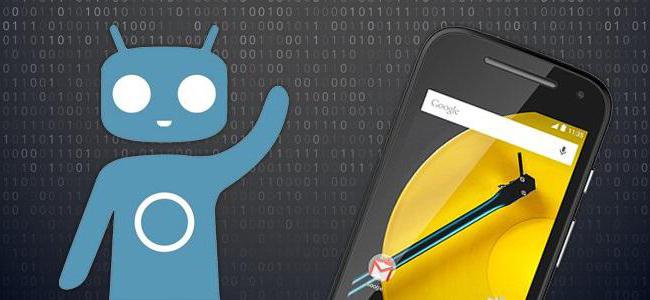
Також варто зазначити, що в CWM Recovery і TWRP пункт Wipe data/factory reset замінено на два окремі один від одного пункти: Wipe data і Wipe cache. Після того як встановити "Андроїд" через "Рекавері" (а саме кастомну версію) вийшло, в модифікованому меню ClockWorkMod або TeamWin потрібно вибрати підпункт "Wipe Dalvik cache", що істотно підвищить шанси успішного включення пристрою з новою операційною системою.
Відновлення стокове прошивки
Якщо не сподобалася або не прижилася, завжди є можливість повернути все на свої місця. Багато хто запитує: "Як відновити «Андроїд» через "Рекавері", а саме - стокову версію?" Відповідь у пункті вище. Грубо кажучи, повернення всього на кола своя відбувається тим самим чином, що й проведення початкових змін.
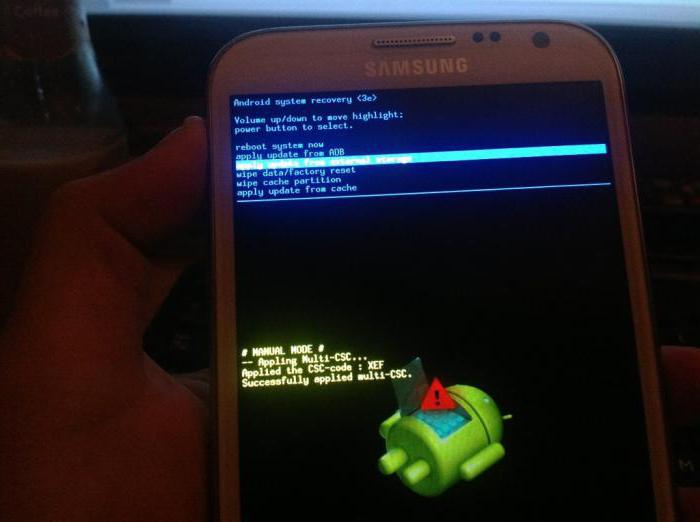
Все, що потрібно зробити, це скачати прошивку від виробника на флеш-карту або внутрішню пам'ять, потім вибрати відповідний пункт меню "Рекавері" та зробити повне скидання налаштувань/контенту. У принципі нічого складного.
Здається, що зрозуміти, як прошивати "Андроїд" через "Рекавері", не так і складно. Але якщо якісь пункти незрозумілі, чи ні впевненості у своїх знаннях, краще не варто зв'язуватися з подібними процесами. Але навіть якщо щось не вийде, завжди можна зробити відновлення прошивки пристрою через пункт меню. Головне, перед тим як прошивати "Андроїд" через "Рекавері", зробити резервну копію. Для цього знадобиться саме кастомне "Рекавері" та трішки терпіння, адже процес бекапу прошивки займає чимало часу.
Якщо щось пішло не так, завжди можна звернутися до знаючим людям. Принаймні в авторизованому сервісному центріобов'язково допоможуть. Головне - не сумувати та впевнено йти вперед. Тільки так можна досягти будь-яких результатів. Успіхів у перепрошвці!
У цій статті я розповім, що таке CWMта як прошити через нього телефон. Буде розглянуто можливості CWM, приклади встановлення, правила прошивки деяких моделей телефонів. Цей методнайбільш популярний і дуже зручний, тому що через нього працюють майже всі кастомні прошивки. Фахівці нічого нового в цьому матеріалі не знайдуть, а новачкам він буде дуже корисним.
Тож почнемо по порядку. CWM- це скорочена абревіатура від ClockWorkMod, тобто модифікований неофіційний recovery. Він має набагато ширші можливості, ніж рідний recovery. Залежно від моделі, пристрій може встановлюватися як окремо, так і працювати паралельно. З його допомогою можна ставити неофіційні прошивки, встановлювати доповнення та виправлення, підключитися до ПК у різних режимах (у тому числі ADB), створювати резервні копії (повні або часткові) та багато інших корисних речей.
Як ставити CWM рекавері?Для початку потрібно завантажити потрібний файл, це zip архів. Закидаємо його на флешку телефону. Іноді краще перейменувати архів на update.zip, тому що в старий версіяхстандартний recowery менеджер не вміє встановлювати нічого, крім архівів з таким ім'ям.
Входимо до recovery.
Вимкніть телефон. Затисніть одночасно 2 клавіші, увімкнення та центральну кнопку. У вас має бути щось схоже на те, що на скріні.
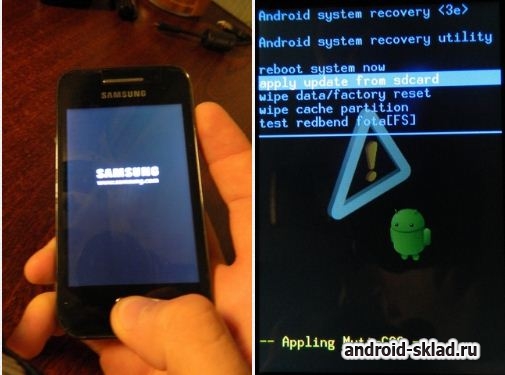
Вибираєте "apply update from sdcard" , і вибираєте наш архівник "update.zip" , далі перевантажуємо, і завантажуємо такі ж клавіші як і вище.
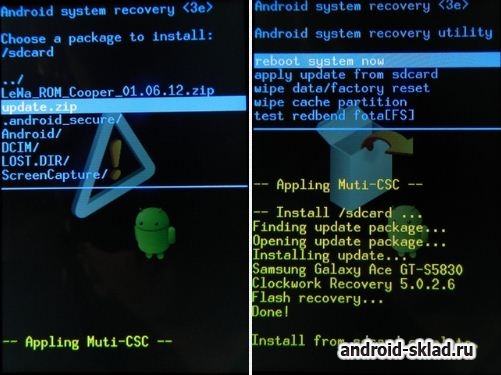
Як правило, на більшості пристроїв використовується наступна схема управління CWM:
- кнопка збільшення гучності – вгору,
- кнопка зменшення гучності – вниз,
- кнопка увімкнення/вимкнення - вибір пункту.
На деяких девайсах навігація може бути використана за допомогою інших клавіш.
Якщо всі кроки зроблено правильно - у вас має бути приблизно наступне зображення.
Привіт дорогі читачі. Багато хто знає що таке CWM, але не всі знають, як його встановити. У цій статті я намагатимуся допомогти, а також пояснити що ж таке CWM. Прошу під кат.
CWM (ClockWorkMod) – це модифіковане рекавері. Встановити його можна на більшість пристроїв, що працюють на платформі Android. Це рекаверівідрізняється від стокове тим, що завдяки ньому, можна встановлювати кастоми, прикраси, робити бекап, одним словом, володіє більшими функціями, ніж стокове. Більше про нього ви можете дізнатися у топіці.
ЗА ІСПОРЧЕНИЙ СМАРТФОН Я ВІДПОВІДАЛЬНОСТІ НЕ НЕСУ!
CWM 6.0.2.7
Управління проводиться за такою схемою:
- вгору/вниз(горнути CWM) - клавіша збільшення/зменшення гучності
- вибір певного пункту - клавіша розблокування/блокування дисплея (вимкнення/увімкнення)
CWM 5.0.0.0 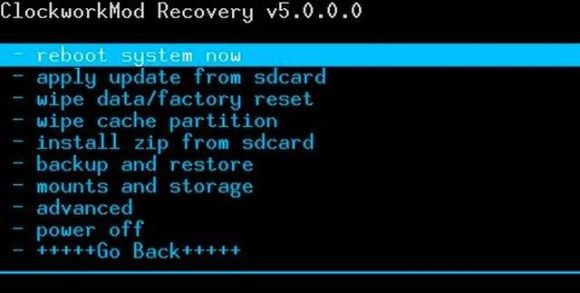
Встановлення CWM на кожному пристрої відбувається по-різному.
Існує кілька способів встановлення мод. рекавері. Я перерахую кілька із них. Перший спосіб через Fastboot, другий через Rom Manager, третій за допомогою комп'ютерного Odin для прошивки CWMна пристрої Samsung.
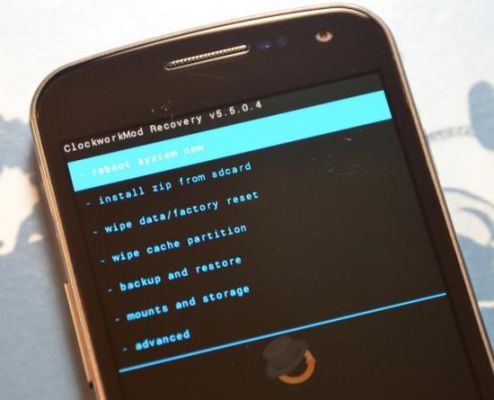
CWM 5.5.0.4
Установка.zip архівів відбувається через пункт "Install ZIP". Файл являє собою кастом або деокседатори, русифікатори або прикраси, ядра або модеми. Перед будь-якою маніпуляцією не лінуйтеся робити Бекап! Він вам знадобиться, і це гарантую. Більше про бекапі ви можете дізнатися в кінці цього топіка. Так ось, ви завантажили, наприклад, кастомну прошивку CyanogenMod 11, і не знаєте як її встановити. Я вам допоможу, слідуйте описаним далі пунктам:
- Для початку нам потрібно мати, власне, саме CWM Recovery та зроблену резервну копію, на невдалий випадок
- Перед початком установки я б порекомендував вам мати заряд акумулятора не менше 50%! Так як при 20% заряду акумулятора може статися збій! Краще застрахувати себе!
- Якщо ваш смартфон підключений до комп'ютера або до зарядного пристроюкраще його відключити звідти
- У моєму випадку ми встановлюємо кастомну прошивку CyanogenMod 11, для початку нам потрібно її завантажити та скопіювати в корінь карти пам'яті не розархівуючийого!
- Все, завантажили ми потрібні файли та скопіювали їх у потрібну адресу, тепер нам потрібно зайти до CWM
- Після цього вибираємо пункт "Install ZIP from Sdcard", а вже після цього "choose ZIP from Sdcard"
- Перед нами відкриється, свого роду, файловий менеджер, в ньому нам і потрібно вибрати архів
- Після вибору архіву потрібно підтвердити вибір, натиснувши «YES»
- Після успішного встановлення потрібно перезавантажити наш смартфон
- Все пройшло успішно, інструкція закінчена!
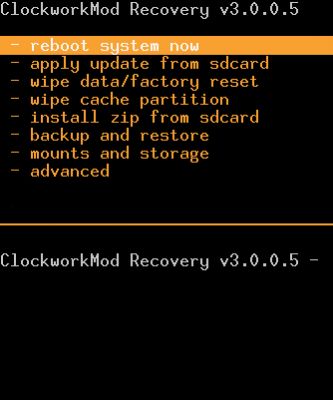
Резервна копія system:
- Запускаємо CWM
- Після цього вибираємо наступний підпункт "Backup" і вибираємо "Yes"
- Проводимо перезавантаження пристрою «Reboot System Now»
Відновлення резервної копії:
- Запускаємо CWM
- Вибираємо пункт «Backup and Restore» (створення бекапу та відновлення з бекапу)
- Після цього вибираємо наступний підпункт "Restore"
- Вибираємо раніше збережену нами резервну копію, вона знаходиться за адресою /clockworkmod/backup і натискаємо «Yes».
- Проводимо перезавантаження пристрою «Reboot System Now».
Здрастуйте, панове. Більшість людей не знають добре своїх нових пристроїв, запитують «Як отримати ROOT?», «Як змінити ОС» і так далі. І щоб не було таких частих питань, я розповідатиму про різні секрети про цю популярну мобільну. операційній системі- Android.
На цей раз ми почнемо з найголовнішого – ClockWork MOD Recovery. Навіщо він і що він приховує? Про це ми дізнаємося далі...
В цілому, CWM - це ніби BIOS (більш зрозумілий для ПК користувачів), який нам допомагає тонко налаштовувати Android пристрій. Завдяки йому ми можемо встановлювати різні патчі, прошивки та моди. Сам CWM знаходиться в системної пам'ятісмартфона, але спочатку його треба встановити. Детально про встановлення під ваш пристрій ви можете знайти на цьому сайті, або завантажити Rom Manager з Google Play(Вимагає Root) В основному у кожного пристрою є рідне Recovery. Вони різних видів – 1е, 2е, 3е. Ці рідні Recovery обмежені багатьма функціями, ніж CWM.
Тепер перейдемо до самого CWM. Він буває різних версій під кожний пристрій. Наприклад, у мене зараз коштує 6 версія CWM. Деякі меню можуть відрізнятися, але в цілому теж саме.
На фотографії ми бачимо кілька пунктів:
- Reboot system now - Негайне перезавантаження системи
- Install zip from sdcard - Установка.zip з sd-карт
- Install zip from sideload - Установка.zip за допомогою ADB
- Wipe data/Factory reset - Очистка даних/заводське скидання установок
- Wipe cache partilion - Очищення розділу кешу
- Backup and restore - Бекапи та відновлення
- Mounts and storage - Монтування та Накопичувачі
- Advanced - Розширені налаштування
1.Reboot system now- просто перезавантажує пристрій
2. Install zip from sdcardмає кілька підпунктів:
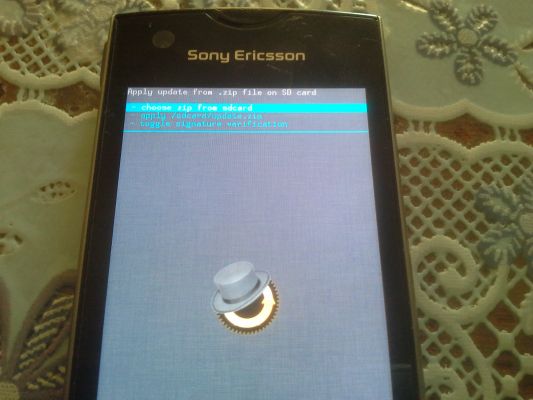
- Choose zip from sdcard - вибрати zip із sd-карти
- Apply /sdcard/update.zip - застосувати автоматично /sdcard/update.zip
- Toggle signature verification - Перемикання перевірки підписів
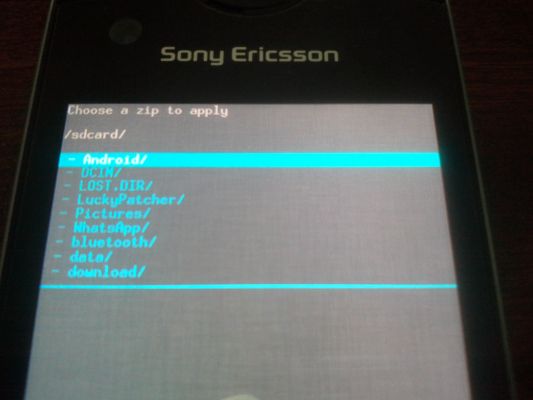
Apply /sdcard/update.zip- встановлює спеціальне оновлення з кореня картки пам'яті, лише якщо воно має назву update.zip
Toggle signature verification- включає/вимикає перевірку підписів в.zip, щоб встановлювати лише заводські.zip
3. Install zip from sideload- спеціальна функція, яка встановлює.zip з комп'ютера через кабель USB. Для цього потрібні драйвера ADBта спеціальна програма яка керує цим усім. У програмі є докладна довідка про те, що і як робити.
4.Wipe data/Factory reset- дозволяє нам повернути пристрій у початковий стані видаляє всі дані на телефоні, але картка пам'яті не буде порушена
5. Wipe cache partilion- Очищає кеші програм. Потребує тільки при перепрошивці або коли пристрій часто «зависає»
6. Backup and Restore- рятівник вашого Android пристрої. Цей розділ допомагає робити резервні копії програмного забезпечення, а також відновлювати програмне забезпечення з «бекапа», якщо він «окипився/пішов у бутлуп». Розглянемо докладніше цей розділ:

Backup- робить резервну копію ПЗ для порятунку додатків, даних додатків і всю саму прошивку. Просто треба натиснути на розділ і піде створення «бекапа» (Швидкість створення залежить від класу та кешу картки пам'яті)
Restore- відновлює ПЗ завдяки «бекапу». При натисканні розділу ми побачимо папку з цифрами. Це рік.місяць.день.верм'я створення «бекапа». Вибираємо потрібну папку та піде відновлення ПЗ.
Delete- Видаляє резеврну копію, якщо вона стала не потрібна. Вибирає потрібне і "бекап" піде в брухт.
Advanced Restore- Відновлює з резервної копії тільки потрібне з прошивки. Наприклад дані користувача або систему.
Free unused backup data- звільнення пам'яті у «бекапі»
Choose deafult backup format- Вибір формату резервної копії.tar або ж.dub
7. Mounts and Storage-монтування та сховище. Не бачу сенсу описувати.

- Unmount /cache – відмонтування каталогу cache
- Mount /data - монтування каталогу data
- Mount /system - монтування каталогу system
- Unmount sdcard – відмонтування зовнішньої sd-карти
- Mount /sd-ext - монтування каталогу sd-ext
- Формат / cache - форматування каталогу cache
- Формат / data - форматування каталогу data
- Format /system - форматування каталогу system
- Format /sdcard - форматування зовнішньої sd-картки
- Foamat /sd-ext - форматування каталогу sd-ext
- Mount USB Storage - монтування зовнішнього USB
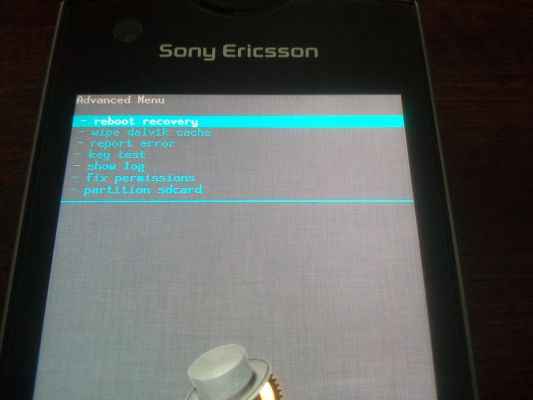
Report error- зберігає всі помилки у спеціальному файлі error.log
Key test- Тест Хард клавіш. При натисканні клавіші на екран виводиться його код
Show log- зберігає всі ваші дії у спеціальному файлі recovery.log
Fix permission- виправляє всі дозволи в rw-r-r у каталозі /system
Partition sdcard - монтує розділи такі як ext3, ext4 та створює файл підкачки SWAP
А як потрапити до Recovery? У кожної моделі інші методи, але розповім один універсальний. Коли ви вмикаєте пристрій і бачите логотип виробника - швидко натискайте на клавішу "Гучність -"
Будьте обережні граючись із CWM, і всіляко робіть бекапи. Успіхів вам у ваших пригодах!




